'>

কম উন্নত কম্পিউটার ব্যবহারকারীর জন্য, জিফোরস অভিজ্ঞতা একটি কার্যকর অ্যাপ্লিকেশন যা চালকদের আপ টু ডেট রাখতে, গেমের সেটিংসকে অনুকূলিতকরণ এবং আপনাকে আপনার গেমিংয়ের মুহুর্তগুলি আপনার বন্ধুদের সাথে ভাগ করে নিতে সহায়তা করে।
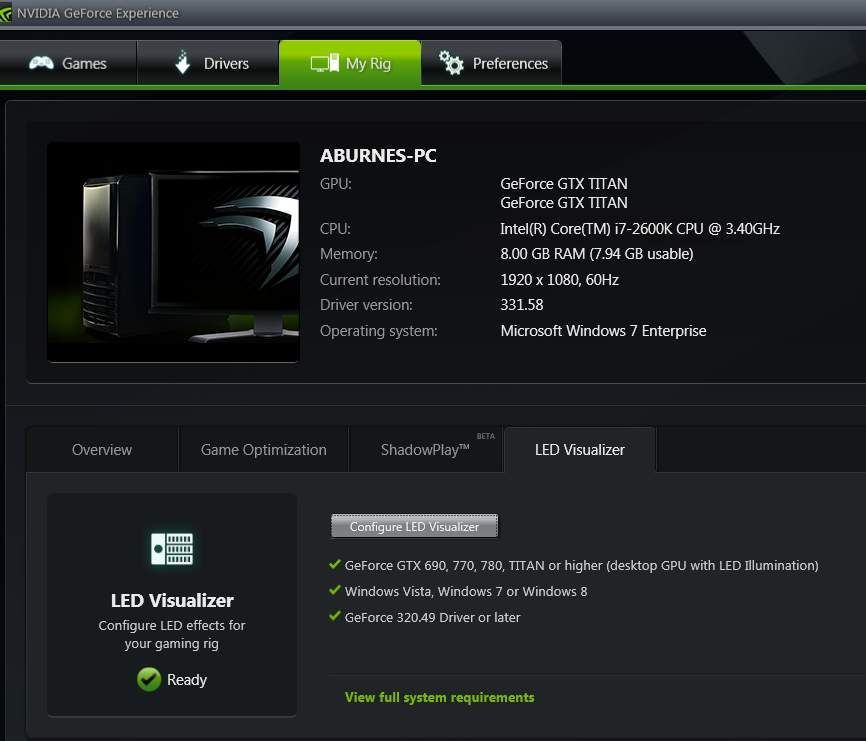
বলা হচ্ছে, বেশ কয়েক জন ব্যবহারকারী যেখানে নোটিফিকেশনটি দেখছেন তাদের সমস্যা হচ্ছে: ' জিফোর্স এই পিসিতে গেমসকে অনুকূল করতে পারে না। 'বা' গেমগুলি অনুকূলিত করা যায় না। ”উপরের প্রথম স্ক্রিন শটে যেমন প্রদর্শিত হয়েছে।

যদি এটিও আপনার হয়ে থাকে তবে সমস্যাটি সমাধানে সহায়তা করার জন্য চিত্রগুলি সহ সহজ-পদক্ষেপগুলি পড়ুন এবং অনুসরণ করুন।
1: অস্থায়ীভাবে ফায়ারওয়াল বন্ধ করুন
2: জিফোর্সের অভিজ্ঞতায় সেটিংস পরিবর্তন করুন
3: এনভিআইডিআইএ ডিসপ্লে ড্রাইভারকে ক্লিন ইনস্টল করুন
1: অস্থায়ীভাবে ফায়ারওয়াল বন্ধ করুন
কিছু ব্যবহারকারী বলেছিলেন যে তারা যখন অস্থায়ীভাবে তাদের কম্পিউটারে ফায়ারওয়ালটি বন্ধ করে দিয়েছিল তখন এই সমস্যাটি চলে গিয়েছিল। দেখে মনে হচ্ছে যে কয়েকটি কম্পিউটারে ফায়ারওয়াল নতুন গেমগুলির জন্য স্ক্যানকে পুরোপুরি অবরুদ্ধ করেছে, আপনার গেমিংয়ের অভিজ্ঞতাটি অপ্টিমাইজ করতে সহায়তা করার জন্য জিফোরসের পক্ষে এটি অসম্ভব বলে প্রচার করেছে।
2: জিফোর্সের অভিজ্ঞতায় সেটিংস পরিবর্তন করুন
1) আপনার এনভিআইডিএ জিফোর্স অভিজ্ঞতা খুলুন। যাও পছন্দসমূহ ট্যাব তারপর ক্লিক করুন গেমস পার্শ্ব ট্যাব।

2) বাক্সটি নিশ্চিত করুন অনুকূল সেটিংসের প্রস্তাব দিন আমি পরীক্ষা করে দেখেছি.

3) এখন গেম ট্যাবে ফিরে যান। প্রয়োজনীয়তা পূরণ হয় কিনা দেখুন। যদি তা হয় তবে অপটিমাইজেশনগুলি এখন কাজ করতে সক্ষম হওয়া উচিত।
3: এনভিআইডিআইএ ডিসপ্লে ড্রাইভারকে ক্লিন ইনস্টল করুন
1) আপনার ডিসপ্লে ড্রাইভারের একটি ক্লিন ইনস্টল করতে আপনার প্রথমে ডাউনলোড করা উচিত ড্রাইভার আনইনস্টলারের প্রদর্শন করুন । এটি আপনাকে পুরোপুরি আপনার গ্রাফিক ড্রাইভার আনইনস্টল করতে সহায়তা করবে।
ডাউনলোডের পরে, নির্দেশ অনুসারে ইনস্টল করুন।
নোট করুন যে ডিসপ্লে ড্রাইভার আনইনস্টলার উইন্ডোজ 10 ক্রিয়েটর আপডেট হওয়ার পরে খুব ভাল কাজ করতে পারে না। এটি ব্যবহার করতে যদি আপনার সমস্যা হয় তবে নির্দ্বিধায় আমাদের জানান এবং আমরা আরও সহায়তা সরবরাহ করব।
2) আরম্ভ ড্রাইভার আনইনস্টলারের প্রদর্শন করুন । আপনি যদি স্বাভাবিক মোডে থাকেন তবে এটি আপনাকে প্রথমে নিরাপদ মোডে যান এবং তারপরে আনইনস্টলটি নিয়ে এগিয়ে যাওয়ার পরামর্শ দেয়।
ড্রপ-ডাউন বাক্স থেকে চয়ন করুন নিরাপদ মোড (প্রস্তাবিত) ।
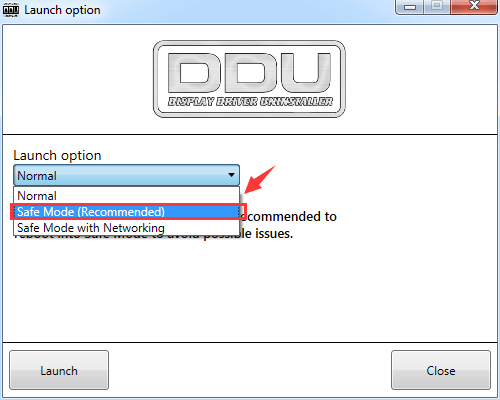
3) চয়ন করুন পরিষ্কার এবং পুনঃসূচনা (উচ্চ প্রস্তাবিত) বিকল্প।

আনইনস্টলটি সম্পূর্ণ হওয়ার জন্য অপেক্ষা করুন এবং আপনার কম্পিউটারটি স্বাভাবিক মোডে পুনরায় চালু হবে।
৪) তারপরে এনভিআইডিআইএর ওয়েবসাইটটি সমর্থন করুন এবং আপনার ডিভাইসের জন্য সঠিক গ্রাফিক্স কার্ড ড্রাইভার অনুসন্ধান করুন।

5) আপনি সঠিক ড্রাইভার খুঁজে পেলে এটি ডাউনলোড করুন এবং তারপরে নির্দেশ অনুসারে ইনস্টল করুন। ব্যয় করা সময়টি অনুসন্ধানের দক্ষতা এবং আপনার নেটওয়ার্ক গতির উপর নির্ভর করে। সুতরাং সময়টি 10 মিনিট থেকে 1 ঘন্টা বা তার বেশি সময় হতে পারে।
আপনার চালকদের ম্যানুয়ালি আপডেট করার সময়, ধৈর্য বা কম্পিউটার দক্ষতা না থাকলে আপনি এটি দিয়ে স্বয়ংক্রিয়ভাবে এটি করতে পারেন ড্রাইভার সহজ ।
ড্রাইভার ইজি স্বয়ংক্রিয়ভাবে আপনার সিস্টেমটিকে সনাক্ত করবে এবং এর জন্য সঠিক ড্রাইভারগুলি খুঁজে পাবে। আপনার কম্পিউটারটি ঠিক কোন সিস্টেমে চলছে তা জানা দরকার নেই, আপনার ভুল ড্রাইভারটি ডাউনলোড এবং ইনস্টল করার ঝুঁকি থাকা দরকার না এবং ইনস্টল করার সময় আপনার কোনও ভুল করার বিষয়ে চিন্তা করার দরকার নেই।
আপনি ড্রাইভার ইজির ফ্রি বা প্রো সংস্করণ দিয়ে স্বয়ংক্রিয়ভাবে আপনার ড্রাইভার আপডেট করতে পারেন। তবে প্রো সংস্করণটির সাথে এটি মাত্র ২ টি ক্লিক নেয় (এবং আপনি সম্পূর্ণ সমর্থন এবং 30 দিনের অর্থ ফেরতের গ্যারান্টি পাবেন):
1) ডাউনলোড করুন এবং ড্রাইভার ইজি ইনস্টল করুন।
2) চালক ইজি চালান এবং ক্লিক করুন এখন স্ক্যান করুন বোতাম ড্রাইভার ইজি তারপরে আপনার কম্পিউটারটি স্ক্যান করবে এবং কোনও সমস্যা ড্রাইভার সনাক্ত করবে।

3) ক্লিক করুন হালনাগাদ এই ড্রাইভারটির সঠিক সংস্করণ স্বয়ংক্রিয়ভাবে ডাউনলোড এবং ইনস্টল করতে একটি পতাকাযুক্ত ইউএসবি ড্রাইভারের পাশের বোতামটি (আপনি এটি বিনামূল্যে সংস্করণ দিয়ে করতে পারেন)।
বা ক্লিক করুন সমস্ত আপডেট করুন আপনার সিস্টেমে হারিয়ে যাওয়া বা পুরানো সমস্ত ড্রাইভারের সঠিক সংস্করণ স্বয়ংক্রিয়ভাবে ডাউনলোড এবং ইনস্টল করতে (এটির জন্য প্রয়োজন the প্রো সংস্করণ - আপনি ক্লিক করলে আপনাকে আপগ্রেড করার জন্য অনুরোধ জানানো হবে সমস্ত আপডেট করুন )।



![[সমাধান] Logitech C920 ওয়েবক্যাম কাজ করছে না](https://letmeknow.ch/img/knowledge/17/logitech-c920-webcam-not-working.jpg)



![[দ্রুত সমাধান] শেডার স্টার ওয়ার্স ব্যাটলফ্রন্ট II অপ্টিমাইজ করাতে আটকে গেছে](https://letmeknow.ch/img/knowledge/04/stuck-optimizing-shaders-star-wars-battlefront-ii.png)